 【障害】SQL Server 2017のインストールエラー「データベー…」
【障害】SQL Server 2017のインストールエラー「データベー…」●SQL Server のインストール途中で、以下のメッセージが出ました。
『Microsft SQL Server 2017 セットアップ
【!】次のエラーが発生しました:
データベースエンジンの復旧ハンドルの待機に失敗しました。
考えられる原因については、SQL server エラーログを参照してください。』
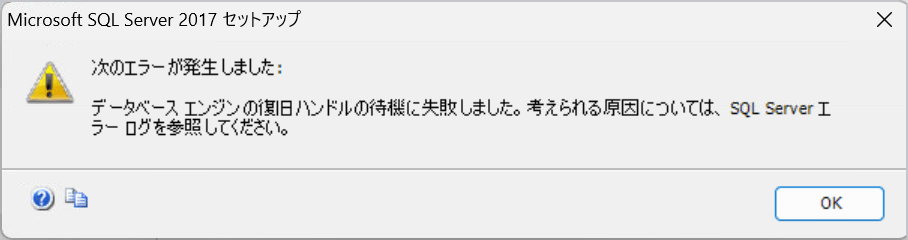
『Microsft SQL Server 2017 セットアップ
【×】データベースエンジンサービス」 状態「失敗」
【×】SQL Server レプリケーション」 状態「失敗」 』
●SQL Server のをインストールしたが、SQL Server(DANGONET) 状態「停止」になっています。
[開始]ボタンを押すと、以下のエラーが出ます。
『【×】SQL Server 構成マネージャー
要求が失敗したか、サービスが適切な時間内に応答しませんでした。
詳細については、イベント ログまたは他の適切なエラー ログを参照してください。』
『ローカルコンピューターのSQL Server(DANGONET)サービスを開始できません。
エラー1067:プロセスを途中で強制終了しました』
 回答・対処方法
回答・対処方法ハードディスクのセクターサイズが「4096バイト(4KB)」を超えている場合、SQL Serverのインストールが失敗し、起動させることができない現象が報告されています。
Microsoft社のHP「4 KB を超えるシステム ディスク セクター サイズに関連するエラーのトラブルシューティング」で、内容をご確認いただけます。
<障害情報>
障害件数:5件(2022/08/04時点)
症状 :該当パソコンは、SQL Serverのインストールに失敗しています。
環境 :「NVMe規格のSSD」をご利用の方

1.セクターサイズ 確認方法
お使いのパソコンのハードディスクのセクター サイズは、以下の方法でお調べいただけます。
1-①コマンドプロンプトを管理者権限で起動します。
Windows10 の場合
Windowsスタートの「Windowsシステムツール」に「コマンドプロンプト」があります。
右クリックし、「その他」を選択後、「管理者として実行」を押下します。
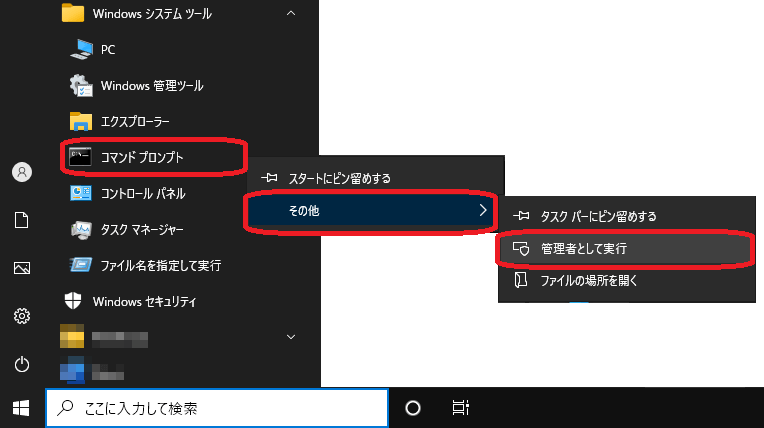
Windows11 の場合
タスクバーの「検索」欄に「コマンドプロンプト」と入力します。
「コマンドプロンプト(システム)」の「管理者として実行」を選択します。
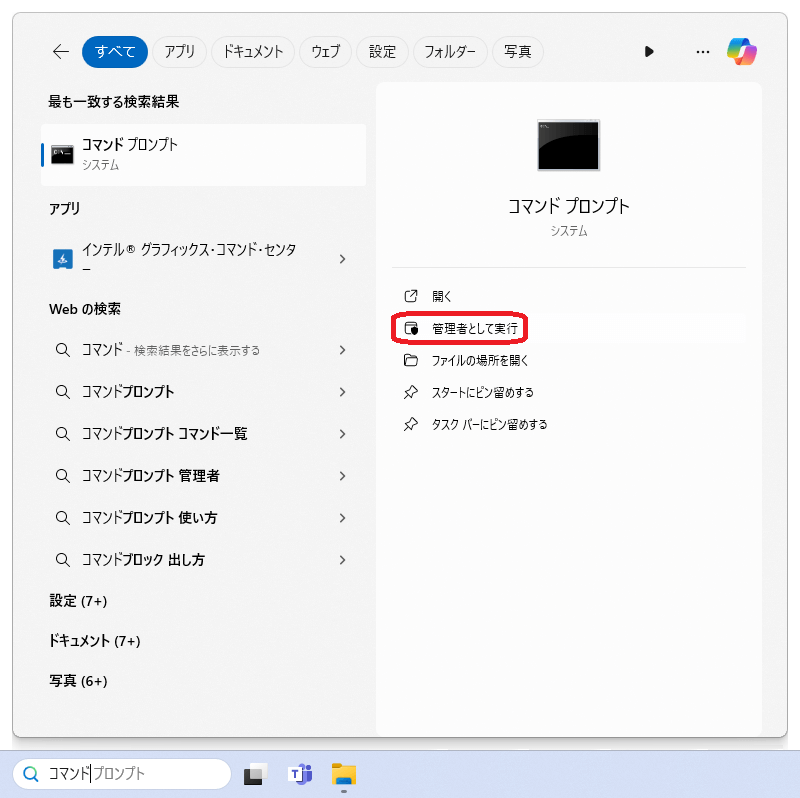
1-②コマンドプロンプト(黒い画面)が表示されたら、以下のコマンド(『』の中の記述 )を入力します。
コマンド『fsutil fsinfo sectorinfo C:』

1-③「PhysicalBytesPerSectorForAtomicity」
「PhysicalBytesPerSectorForPerformance」欄の数値をご確認ください。
「4096」を上回る場合
Microsft SQL Server 2017のインストールが失敗します。
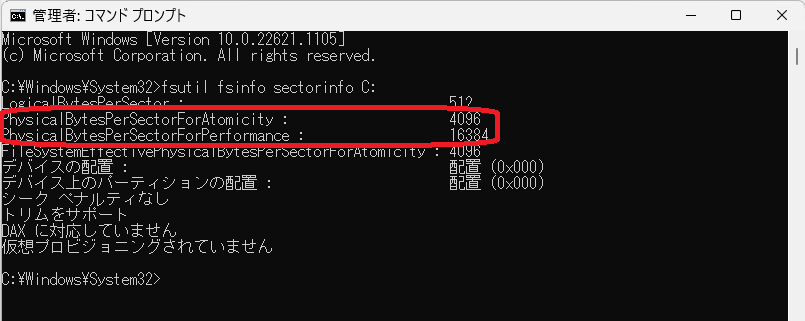
「4096」以下の場合
Microsft SQL Server 2017のインストールができます。
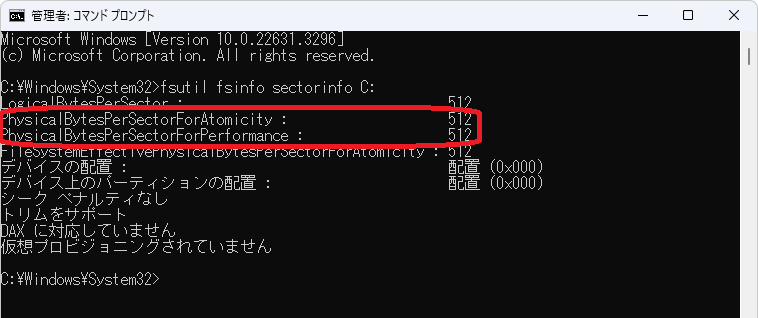
2.対処方法
A.NVMe規格以外のSSD、もしくはHDDにする
※「NVMe」は、比較的新しいSSDの接続規格です。
増設・変更する場合は、「シリアルATA(SATA)」をご利用いただくと無難です。
■ドライブを増設する
別のドライブ(例:Eドライブ)として、NVMe規格以外のSSD、もしくはHDDを増設します。
既存の環境はそのままで、SQL Serverのみ別ドライブにインストールすることができます。
■ドライブを変更する
現在利用しているSSDを、NVMe規格以外のSSD、もしくはHDDに変更します。
こちらは、OS インストールが発生します。賃貸名人以外のソフトも再インストールが必要です。
B.インストールするパソコンをご変更する
上記環境に当てはまらないパソコンがあるようでしたら、そちらをご利用ください。
C.レジストリの値を変更する
※Microsoft社のHPに、対処方法の記載があります。レジストリの変更は、自己責任でご判断ください。
「4 KB を超えるシステム ディスク セクター サイズに関連するエラーのトラブルシューティング」
①「コマンドプロンプト(システム)」を「管理者として実行」します。
②コマンドプロンプト(黒い画面)が表示されたら、以下のコマンドを入力します。
(アスタリスク「*」は半角で実行します)
↓
REG ADD "HKLM\SYSTEM\CurrentControlSet\Services\stornvme\Parameters\Device" /v "ForcedPhysicalSectorSizeInBytes" /t REG_MULTI_SZ /d "* 4095" /f
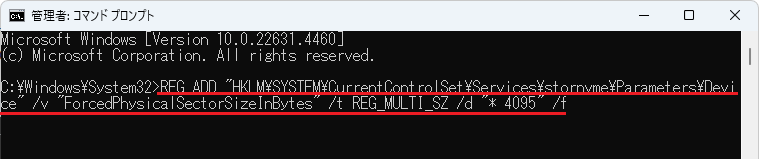
③コマンド実行後、必ずPCを再起動します。
④コントロールパネルにインストール途中の一部のMicrosft SQL Server 2017がインストールされていた場合
先にアンインストールします。念のため、インストール日が作業した日か確認してから実行ください。
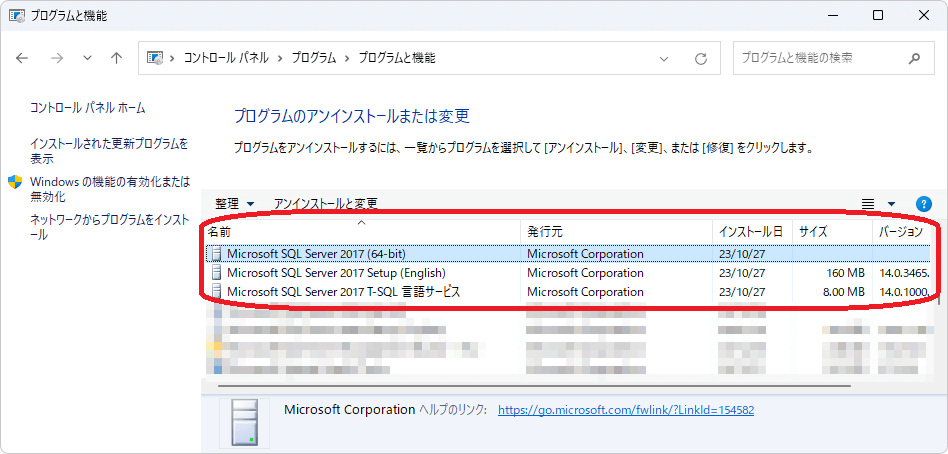
⑤Microsft SQL Server 2017を再インストールします。
